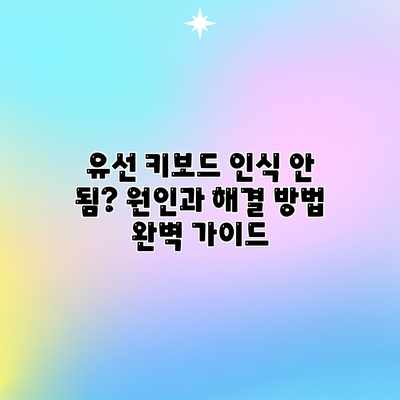
유선 키보드 인식 안 됨? 원인과 해결 방법 완벽 가이드
컴퓨터 앞에 앉았는데 유선 키보드가 작동하지 않는다면? 순간 짜릿한 좌절감과 함께 업무 효율은 바닥으로 떨어집니다. 하지만 당황하지 마세요! 이 글에서는 유선 키보드가 인식되지 않는 다양한 원인과 해결 방법을 자세히 알려드립니다. 이 글을 끝까지 읽으면 유선 키보드 문제를 스스로 해결할 수 있는 능력을 갖추게 될 것입니다.
유선 키보드 인식 불가: 가장 흔한 원인들 꼼꼼히 살펴보기
유선 키보드가 갑자기 인식되지 않아 당황하셨나요? 걱정 마세요! 대부분의 경우 간단한 조치로 문제를 해결할 수 있답니다. 먼저, 유선 키보드가 인식되지 않는 가장 흔한 원인들을 자세히 살펴보고, 하나씩 점검해 보도록 하겠습니다. 문제 해결의 첫걸음은 바로 원인 파악이니까요!
1. 연결 문제: 가장 흔하고 간과하기 쉬운 원인이죠. 키보드가 컴퓨터에 제대로 연결되어 있는지 확인해 주세요. 단순히 케이블이 느슨하게 연결되어 있거나, USB 포트의 먼지나 이물질로 인해 접촉 불량이 발생할 수도 있답니다. 다른 USB 포트에 연결해 보거나, 케이블을 뽑았다가 다시 단단히 꽂아보는 것도 잊지 마세요. 케이블 자체의 손상도 확인해야 합니다. 구부러지거나 끊어진 부분이 있는지 살펴보고, 필요하다면 새로운 케이블로 교체해 보는 것도 좋은 방법입니다.
2. 드라이버 문제: 윈도우 운영체제는 키보드를 인식하기 위해 특정 드라이버를 필요로 해요. 드라이버가 손상되었거나, 최신 버전이 아닌 경우 키보드 인식에 문제가 생길 수 있습니다. 장치 관리자에서 키보드 드라이버를 확인하고, 필요하다면 업데이트 또는 재설치를 해보세요. 혹시 최신 드라이버를 설치했는데도 문제가 지속된다면, 이전 버전의 드라이버로 되돌리는 방법도 고려해 볼 수 있어요.
3. USB 포트 문제: 사용 중인 USB 포트 자체에 문제가 있을 수도 있답니다. 다른 USB 기기를 연결하여 포트의 작동 여부를 확인해 보세요. 만약 다른 기기 역시 인식되지 않는다면, USB 포트 자체 또는 메인보드의 문제일 가능성이 높으니, 전문가의 도움을 받는 것이 좋습니다. 혹시 USB 허브를 사용 중이라면, 허브 자체의 문제일 가능성도 고려해야 해요. 직접 컴퓨터에 연결해 보는 것을 추천드립니다.
4. 바이러스 또는 맬웨어 감염: 컴퓨터에 바이러스 또는 맬웨어가 감염된 경우, 키보드 인식을 포함한 다양한 문제가 발생할 수 있습니다. 최신 바이러스 백신 프로그램을 사용하여 정기적인 검사를 실시하고, 감염된 파일이 있다면 즉시 제거하는 것이 중요해요.
5. 하드웨어 고장: 위의 모든 방법을 시도했는데도 키보드가 인식되지 않는다면, 키보드 자체의 하드웨어 고장을 의심해 볼 수 있습니다. 새로운 키보드를 구입하여 테스트해 보는 것이 가장 확실한 방법이에요. 혹시 다른 컴퓨터에 연결해 보았을 때 인식이 된다면 컴퓨터의 문제일 가능성이 높고, 반대로 어떤 컴퓨터에도 인식되지 않는다면 키보드 자체의 문제일 가능성이 크답니다.
결론적으로, 가장 먼저 연결 상태를 확인하고, 드라이버를 점검하는 것이 유선 키보드 인식 문제 해결의 핵심입니다.
다음은 문제 해결을 위한 표와 추가적인 점검 사항들을 통해 더욱 자세하게 알아보겠습니다. 꼼꼼하게 확인하시면 분명 문제를 해결할 수 있을 거예요!
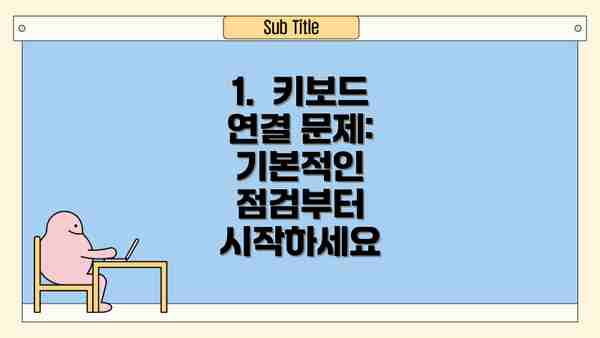
1. 키보드 연결 문제: 기본적인 점검부터 시작하세요
가장 간단하면서도 놓치기 쉬운 부분입니다. 먼저 다음 사항들을 확인해 보세요.
- 키보드 케이블 연결 확인: 키보드가 컴퓨터에 제대로 연결되어 있는지, 케이블이 헐겁거나 손상되지 않았는지 확인합니다. 다른 USB 포트에 연결해 보는 것도 좋은 방법입니다.
- 케이블 점검: 케이블이 구부러지거나 끊어졌는지, 먼지나 이물질이 끼어 있지는 않은지 자세히 살펴보세요. 심하게 손상된 케이블은 교체해야 합니다.
- 키보드 전원 확인 (일부 키보드): 일부 유선 키보드는 별도의 전원 스위치가 있을 수 있습니다. 스위치가 켜져 있는지 확인하세요.
2. USB 포트 문제: 포트의 고장 가능성을 살펴보세요
USB 포트 자체에 문제가 있을 수도 있습니다.
- 다른 USB 포트 사용: 키보드를 다른 USB 포트에 연결하여 문제가 특정 포트에 국한되는지 확인합니다. 만약 다른 포트에서 작동한다면 문제는 해당 USB 포트에 있습니다.
- USB 포트 고장 여부 확인: 다른 USB 기기를 연결하여 해당 포트가 정상적으로 작동하는지 확인합니다. 만약 다른 기기도 인식하지 못한다면, USB 포트 자체에 문제가 있는 것입니다. 컴퓨터 수리 전문가의 도움이 필요할 수 있습니다.
- USB 허브 사용 여부 확인: USB 허브를 사용하는 경우, 허브 자체의 문제 또는 전원 공급 부족 가능성을 고려해보세요. 허브를 제거하고 직접 연결해 보세요.
3. 드라이버 문제: 소프트웨어 업데이트 또는 재설치가 필요할 수도 있습니다.
드라이버는 키보드와 컴퓨터 운영 체제 간의 통신을 담당하는 소프트웨어입니다. 드라이버에 문제가 생기면 키보드가 인식되지 않을 수 있습니다.
- 키보드 드라이버 업데이트: 장치 관리자에서 키보드 드라이버를 업데이트하거나, 제조사 웹사이트에서 최신 드라이버를 다운로드하여 설치합니다.
- 드라이버 재설치: 기존 드라이버를 제거하고 다시 설치해 봅니다. 이 경우, 컴퓨터를 재부팅해야 합니다.
- Windows 업데이트: Windows 운영 체제 자체의 업데이트가 누락된 경우, 중요한 드라이버 업데이트를 놓칠 수 있습니다. Windows 업데이트를 확인하고 필요한 업데이트를 설치하세요.
4. 시스템 설정 문제: 숨겨진 설정을 확인해 보세요
Windows 설정에서 키보드 관련 설정에 문제가 있을 수 있습니다.
- 장치 관리자 확인: 장치 관리자에서 키보드가 제대로 인식되는지, 오류 메시지가 있는지 확인합니다. 만약 노란색 느낌표(!)가 표시된다면 드라이버 문제일 가능성이 높습니다.
- 키보드 레이아웃 확인: Windows 설정에서 키보드 레이아웃이 올바르게 설정되어 있는지 확인합니다.
- BIOS 설정 확인 (고급): 드물지만, BIOS 설정에서 USB 포트 활성화 설정을 확인할 필요가 있을 수 있습니다. 하지만 이 작업은 숙련된 사용자에게 권장됩니다. 잘못된 설정 변경은 시스템에 문제를 일으킬 수 있습니다.
유선 키보드 인식 안 됨: 문제 해결을 위한 표
유선 키보드가 인식되지 않아 답답하셨죠? 이 표를 통해 문제의 원인을 빠르게 찾고 해결해 보세요! 각 문제 해결 방법은 순차적으로 시도해 보시는 걸 추천드립니다. 어려운 전문 용어는 최대한 피하고 쉽게 설명해 드릴게요. 😊
| 문제 증상 | 가능한 원인 | 해결 방법 | 추가 확인 사항 |
|---|---|---|---|
| 키보드가 아예 인식되지 않음 (LED 불빛도 없음) | • 키보드 케이블 불량 • USB 포트 고장 또는 연결 불량 • 키보드 자체 고장 | • 다른 USB 포트에 연결해 보세요. • 다른 키보드를 연결해보고 동일한 현상이 나타나는지 확인하세요. • 키보드 케이블을 확인하고, 다른 케이블로 교체해 보세요. • 컴퓨터를 재부팅해 보세요. • 만약 다른 키보드도 인식되지 않는다면, 컴퓨터의 USB 포트 점검이 필요합니다. 전문가의 도움을 받으시는 것이 좋습니다. • 다른 컴퓨터에 연결하여 키보드 동작 여부를 확인합니다. | • 케이블 연결부가 휘어지거나 손상되었는지 확인하세요. • USB 포트에 먼지나 이물질이 있는지 살펴보세요. |
| 키보드 일부 키만 작동 안 함 | • 키보드 내부 접촉 불량 • 특정 키 고장 | • 키보드를 흔들어보거나 가볍게 두드려보세요. (접촉 불량일 경우 해결될 수 있습니다.) • 공기 압축기로 키보드 먼지 제거를 시도해보세요.(절대 액체를 사용하지 마세요!) • 키보드 드라이버 재설치가 필요할 수 있습니다. (제조사 홈페이지 참조) • 키캡을 제거하여 이물질이 있는지 확인하고 제거해보세요. | • 어떤 키들이 작동하지 않는지 확인하고 기록해 두세요. • 문제가 되는 키들이 특정 그룹에 속하는지 확인하세요.(예: 숫자 키패드, 방향키 등) |
| 키보드가 간헐적으로 작동 안 함 | • 케이블 접촉 불량 • 전원 공급 문제 (USB 허브 사용 시) • 드라이버 문제 | • 케이블을 확실히 연결하고, 케이블을 움직여 보세요. • USB 허브를 사용 중이라면 직접 컴퓨터 USB 포트에 연결해 보세요. • 컴퓨터를 재부팅해 보세요. • 장치 관리자에서 키보드 드라이버를 업데이트하거나 재설치 해보세요. | • 문제 발생 시 컴퓨터의 전원 상태를 확인해 보세요. • 간헐적 오류 발생 시점을 기록하고 패턴을 파악해 보세요. |
| 특정 프로그램에서만 키보드가 작동 안 함 | • 프로그램 호환성 문제 • 프로그램 충돌 | • 프로그램을 다시 시작해 보세요. • 프로그램을 최신 버전으로 업데이트 해보세요. • 다른 프로그램에서 키보드가 정상 작동하는지 확인해 보세요. • 해당 프로그램의 설정을 알아보세요. | • 문제가 발생하는 특정 프로그램을 명시해 두세요. • 다른 유사 프로그램에서 동일한 현상이 발생하는지 확인해 보세요. |
문제 해결 과정에서 어떤 방법도 효과가 없다면, 키보드 자체의 고장일 가능성이 높으므로 A/S 또는 새 키보드 구매를 고려해야 합니다.
위 표를 참고하여 문제 해결을 시도해 보시고, 여전히 문제가 해결되지 않는다면 추가적인 도움을 요청하세요! 모두 쾌적한 키보드 사용 환경을 누리시길 바랍니다! 🙏
추가적인 점검 사항들: 유선 키보드 문제 해결을 위한 꼼꼼 체크리스트
이제까지 흔한 원인들을 살펴보고 문제 해결 표를 통해 기본적인 점검을 마쳤다면, 아직 키보드가 인식되지 않는다면 다음과 같은 추가적인 점검 사항들을 꼼꼼하게 확인해 보세요. 조금 더 자세한 확인으로 문제의 원인을 찾을 수 있을 거예요!
다른 USB 포트 확인: 키보드를 다른 USB 포트에 연결해 보세요. 특정 포트에 문제가 있을 수도 있으니까요. 특히 USB 허브를 사용 중이라면, 허브 자체의 문제일 가능성도 고려해야 해요. 직접 메인보드에 연결해 보는 것이 가장 확실해요.
USB 케이블 점검: 키보드의 USB 케이블 상태를 꼼꼼히 살펴보세요. 케이블이 끊어지거나 손상되었을 가능성도 있답니다. 케이블을 구부리거나 잡아당겼을 때 끊어지는 소리가 나거나, 화면에 잠시 깜빡거림이 발생하는지 확인해 보세요. 혹시 다른 USB 케이블을 가지고 있다면, 그 케이블로 연결해서 테스트해 보는 것을 추천드려요.
키보드 자체의 문제 확인: 만약 다른 컴퓨터를 가지고 있다면, 문제의 키보드를 다른 컴퓨터에 연결하여 테스트해 보세요. 다른 컴퓨터에서도 인식되지 않는다면, 키보드 자체에 문제가 있을 가능성이 높아요. as센터에 문의하시는 것이 좋겠죠?
바이러스 및 맬웨어 검사: 드물지만, 바이러스나 맬웨어 감염으로 인해 키보드가 인식되지 않을 수도 있어요. 최신 바이러스 백신 프로그램을 사용하여 시스템 전체 검사를 수행해 보세요.
드라이버 업데이트 및 재설치: 키보드 드라이버가 오래되었거나 손상되었을 수 있습니다. 장치 관리자에서 키보드 드라이버를 제거하고 다시 설치해보세요. 제조사 웹사이트에서 최신 드라이버를 다운로드하는 것이 좋습니다.
정전기 방전: 정전기로 인해 키보드가 제대로 작동하지 않을 수 있습니다. 컴퓨터를 껐다가 잠시 후 다시 켜보는 것이 도움이 될 수 있어요. 혹은 접지된 곳에서 작업하는 것도 좋은 방법입니다.
BIOS 설정 확인: 메인보드의 BIOS 설정에서 USB 포트가 활성화되어 있는지 확인해 보세요. USB 포트가 비활성화되어 있다면 키보드가 인식되지 않을 수 있습니다. BIOS 진입 방법은 메인보드 제조사를 참고하여 확인하세요.
다른 모든 방법을 시도해도 키보드가 인식되지 않는다면, 키보드 자체의 고장 또는 메인보드의 문제일 가능성이 높으므로, 전문가의 도움을 받는 것이 가장 좋습니다.
위의 모든 사항을 확인했는데도 문제가 해결되지 않는다면, 전문 수리센터를 방문하거나 제조사에 문의하는 것을 추천드립니다. 혹시 몰라, 컴퓨터를 포맷하고 다시 설치할 경우에도 키보드 인식 문제가 지속되는지 살펴보는 것도 잊지 마세요. 힘든 과정이지만, 차분하게 하나씩 확인해 나가면 문제점을 찾아 해결할 수 있을 거예요!
결론: 유선 키보드 고장 진단과 해결, 이제 자신감을 가져요!
자, 이제까지 유선 키보드 인식 문제의 흔한 원인들과 해결 방법들을 차근차근 살펴보았어요. 복잡해 보였던 문제도 단계별로 체크해 나가면 의외로 간단하게 해결될 수 있다는 것을 알게 되셨을 거예요. 혹시 문제 해결 표를 활용하셨다면, 더욱 효율적으로 원인을 찾고 해결하셨을 거라 생각해요.
하지만, 모든 문제가 표에 나열된 내용대로 간단하게 해결되는 건 아니죠. 때로는 여러 가지 원인이 복합적으로 작용하거나, 예상치 못한 문제가 발생할 수도 있어요. 그럴 땐 좌절하지 마세요! 이 가이드에서 배운 문제 해결 과정을 떠올리며 차분하게 다시 한번 점검해 보시면 됩니다. 추가적인 점검 사항들을 꼼꼼히 확인하고, 필요하다면 전문가의 도움을 받는 것도 좋은 방법이에요.
결론적으로, 유선 키보드 인식 문제는 겁낼 필요가 전혀 없어요. 체계적인 접근과 꼼꼼한 확인만으로 충분히 해결 가능한 문제들이 대부분이니까요. 이 가이드가 여러분의 소중한 키보드를 다시 살리고, 업무나 게임에 집중할 수 있도록 도와주는 데 일조했으면 하는 바람입니다. 앞으로 유선 키보드 문제가 발생하더라도, 이제는 당황하지 않고 스스로 해결할 수 있는 자신감을 가지세요!
이 가이드에서 제시된 방법들을 따라 단계별로 점검하면 대부분의 유선 키보드 인식 문제를 해결할 수 있습니다.
다시 한번 중요한 점들을 정리해 드릴게요.
- 문제 해결 표를 적극 활용하세요: 표에 제시된 내용을 차례대로 확인하면 효율적으로 문제 원인을 찾을 수 있어요.
- 기본적인 점검부터 시작하세요: 케이블 연결 상태, 키보드 전원, PC의 USB 포트 등 가장 기본적인 부분부터 확인하는 걸 잊지 마세요.
- 여러 가지 원인이 복합적으로 작용할 수 있다는 점을 명심하세요: 하나의 원인만 생각하지 말고, 여러 가지 가능성을 열어두고 점검해야 해요.
- 전문가의 도움을 요청하는 것도 좋은 방법입니다: 스스로 해결하기 어려운 경우에는 전문가의 도움을 받는 것을 두려워하지 마세요. 시간과 노력을 절약하고 더욱 빠르게 문제를 해결할 수 있을 거예요.
이제 유선 키보드 문제는 더 이상 두렵지 않겠죠? 즐거운 컴퓨팅 생활을 즐기세요!
자주 묻는 질문 Q&A
Q1: 유선 키보드가 컴퓨터에 인식되지 않는 가장 흔한 원인은 무엇입니까?
A1: 가장 흔한 원인은 케이블 연결 불량, 드라이버 문제, USB 포트 문제입니다. 먼저 케이블이 제대로 연결되었는지, 다른 USB 포트에 연결해 보는 것이 좋습니다.
Q2: 키보드 드라이버 문제가 의심될 경우 어떻게 해결할 수 있습니까?
A2: 장치 관리자에서 키보드 드라이버를 확인하고 업데이트하거나 재설치해야 합니다. 제조사 웹사이트에서 최신 드라이버를 다운로드하는 것도 좋은 방법입니다.
Q3: 위의 방법들을 모두 시도했는데도 키보드가 인식되지 않으면 어떻게 해야 합니까?
A3: 키보드 자체의 하드웨어 고장 또는 메인보드 문제일 가능성이 높으므로, A/S를 받거나 새 키보드를 구입하거나 전문가의 도움을 받는 것이 좋습니다.
이 콘텐츠의 무단 사용은 저작권법에 위배되며, 이를 위반할 경우 민사 및 형사상의 법적 처벌을 받을 수 있습니다. 무단 복제, 배포를 금지합니다.
※ 면책사항: 위 본문 내용은 온라인 자료를 토대로 작성되었으며 발행일 기준 내용이므로 필요 시, 최신 정보 및 사실 확인은 반드시 체크해보시길 권장드립니다.

